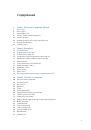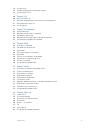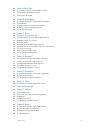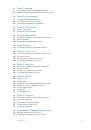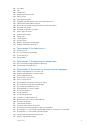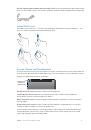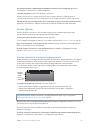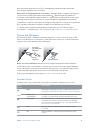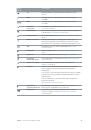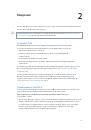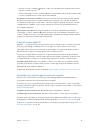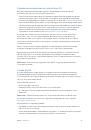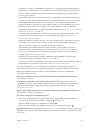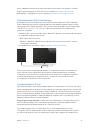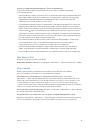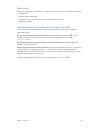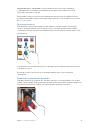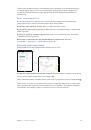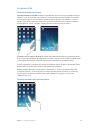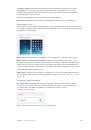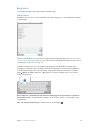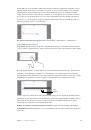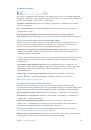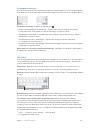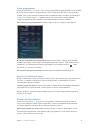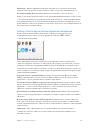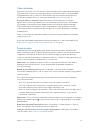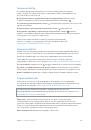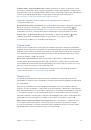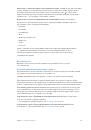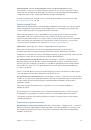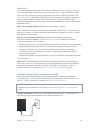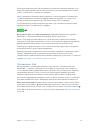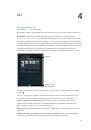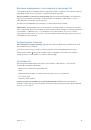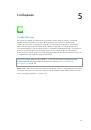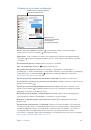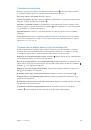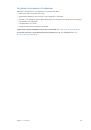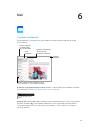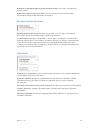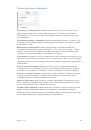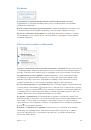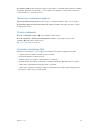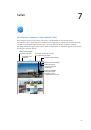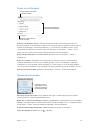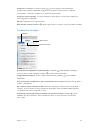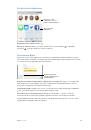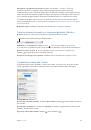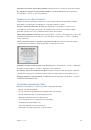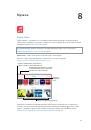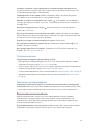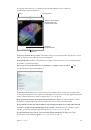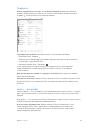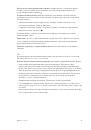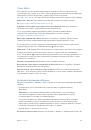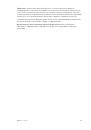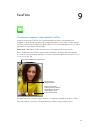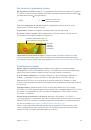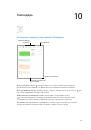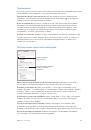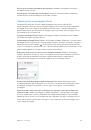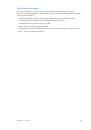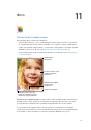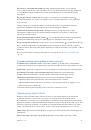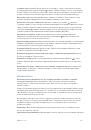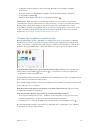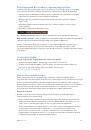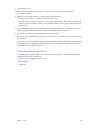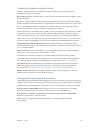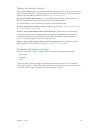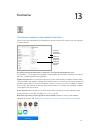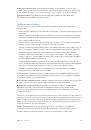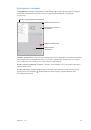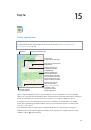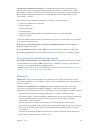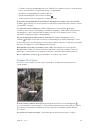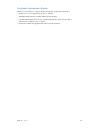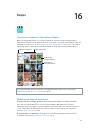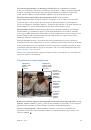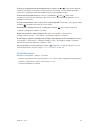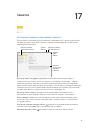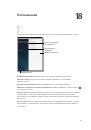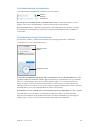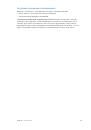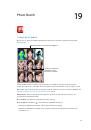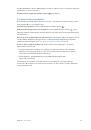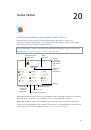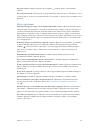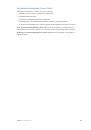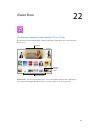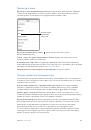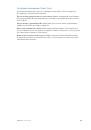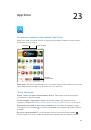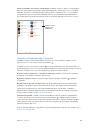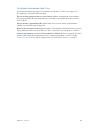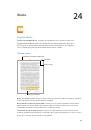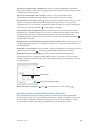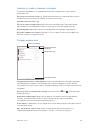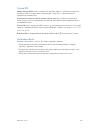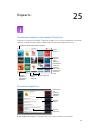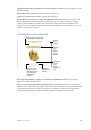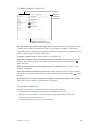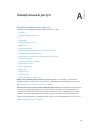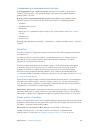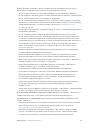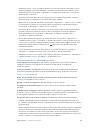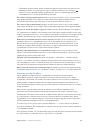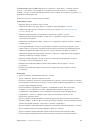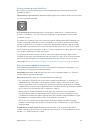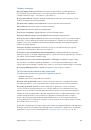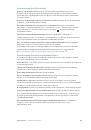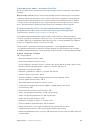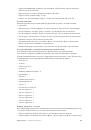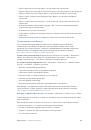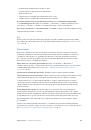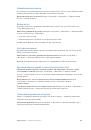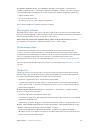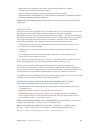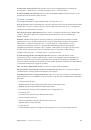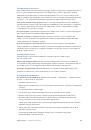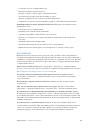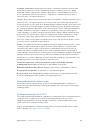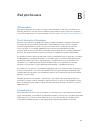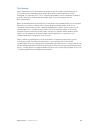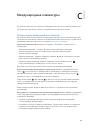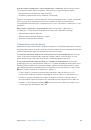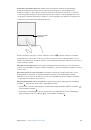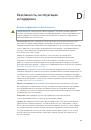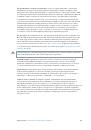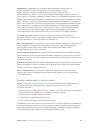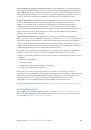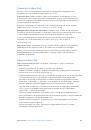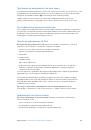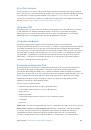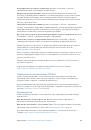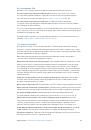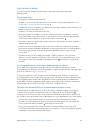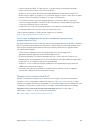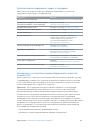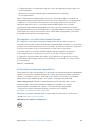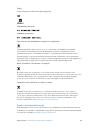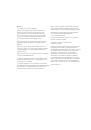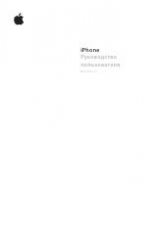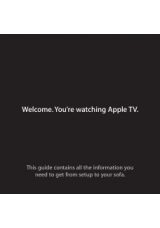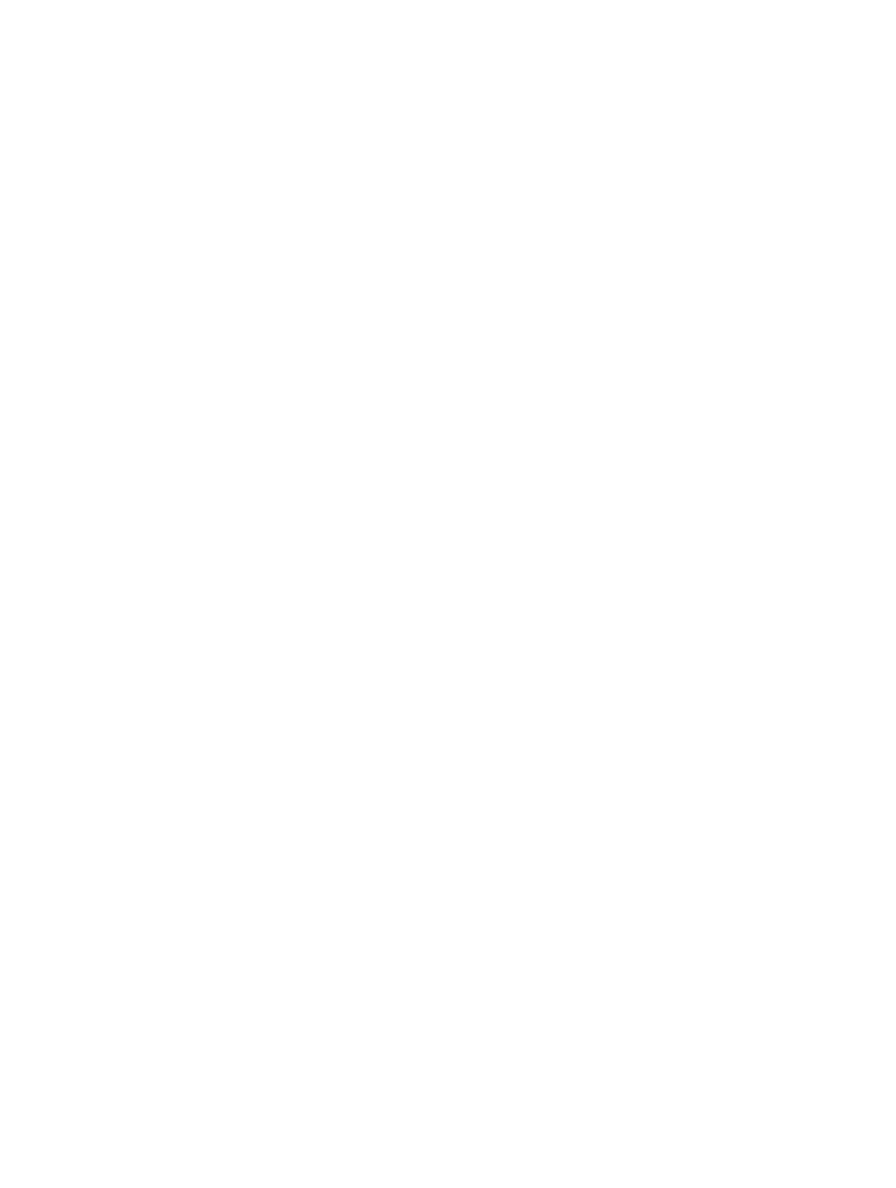
Глава 13
Контакты
80
Изменение этикетки поля.
Чтобы изменить этикетку поля, например, «дом.» на «раб.»,
нажмите кнопку «Изменить». Затем коснитесь этикетки и выберите нужную из списка. Также
можно нажать «Добавить собственную этикетку», чтобы создать собственную этикетку.
Удаление контакта.
Перейдите к карточке контакта и нажмите кнопку «Изменить».
Прокрутите вниз и нажмите «Удалить контакт».
Добавление контактов
Есть много способов добавления контактной информации, кроме непосредственного
ввода данных.
•
Использование контактов iCloud.
Выберите «Настройки» > «iCloud» и включите параметр
«Контакты».
•
Импорт друзей Facebook.
Выберите «Настройки» > Facebook, затем включите «Контакты»
в списке «Разрешить этим программам использовать Вашу учетную запись». В Контактах
будет создана группа Facebook.
•
Использование контактов Google.
Выберите «Настройки» > «Почта, адреса, календари»,
нажмите учетную запись Google и включите параметр «Контакты».
•
Доступ к глобальному списку адресов Microsoft Exchange.
Выберите «Настройки» > «Почта,
адреса, календари», нажмите учетную запись Exchange и включите параметр «Контакты».
•
Настройка учетной записи LDAP или CardDAV для доступа к каталогам компании
или школы.
Выберите «Настройки» > «Почта, адреса, календари» > «Добавить учетную
запись» > «Другое». Затем нажмите «Учетная запись LDAP» или «Учетная запись CardDAV»
и введите информацию учетной записи.
•
Синхронизация контактов с компьютером, учетными записями Yahoo! или Google.
В
iTunes на Вашем компьютере включите синхронизацию контактов в панели «Информация»
устройства. Подробную информацию том, как это сделать, см. в Справке iTunes.
•
Импорт контактов из файла vCard.
Нажмите файл .vcf во вложении сообщения
электронной почты или текстовом сообщении.
Поиск в каталоге.
Нажмите «Группы», нажмите каталог GAL, CardDAV или LDAP, в котором
необходимо выполнить поиск, затем введите условия поиска. Чтобы сохранить эти данные
в Контактах, нажмите «Добавить контакт».
Отображение и скрытие группы.
Нажмите «Группы» и выберите группы для просмотра. Эта
кнопка отображается только при наличии нескольких источников контактов.
Обновление контактов из Twitter.
Выберите «Настройки» > «Twitter», затем нажмите
«Обновить контакты». Для добавления псевдонимов Twitter и фотографий в Ваши
карточки контактов Twitter использует совпадающие адреса e–mail и номера телефонов
из Ваших контактов.
Если у Вас есть контакты из нескольких источников, могут быть созданы несколько записей
для одного и того же человека. Чтобы избежать ненужного дублирования контактов в списке
«Все контакты», контакты из разных источников, имеющие одинаковые имена, связываются
между собой и отображаются как
объединенный контакт
. При просмотре объединенного
контакта появляется заголовок «Контакт».
Связывание контактов.
Если две карточки для одного человека не объединились
автоматически, их можно связать вручную. Отредактируйте один из контактов, затем
нажмите «Связать контакт» и выберите контакт, с которым нужно создать связь.